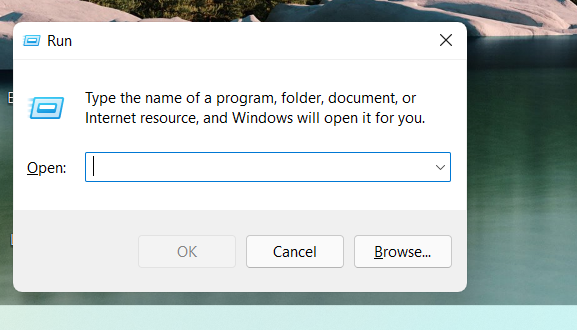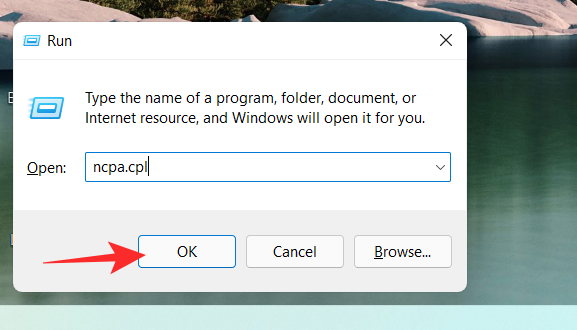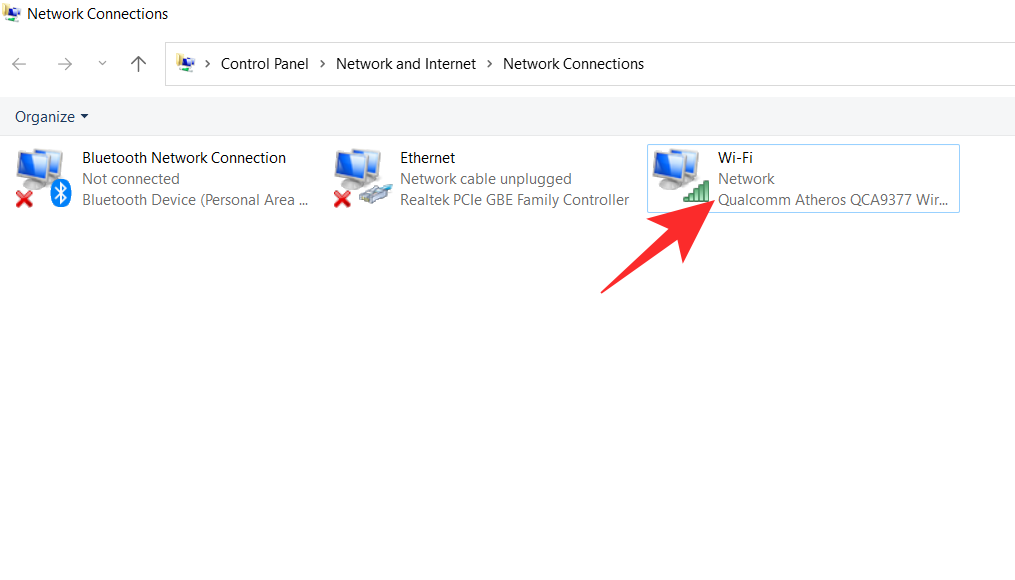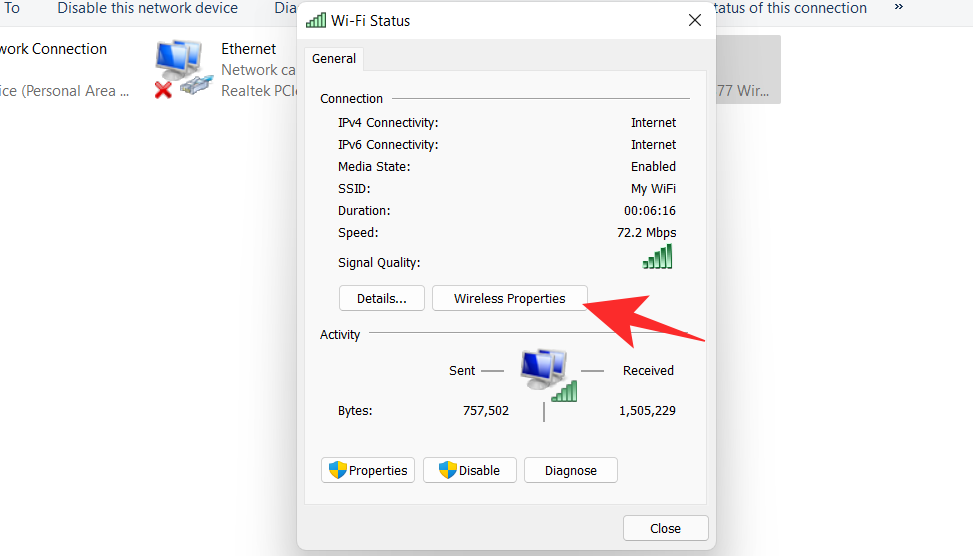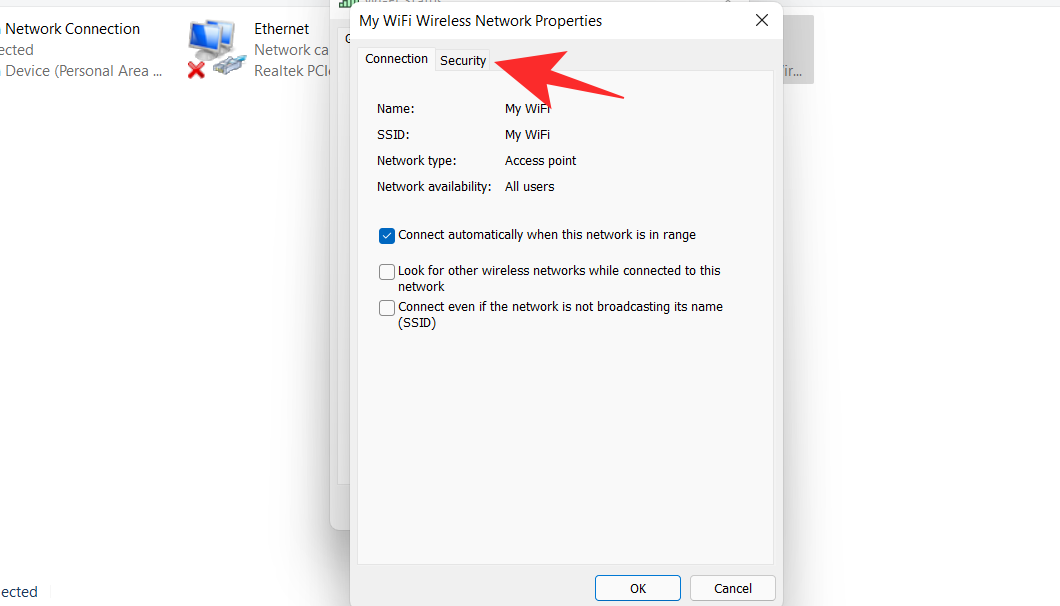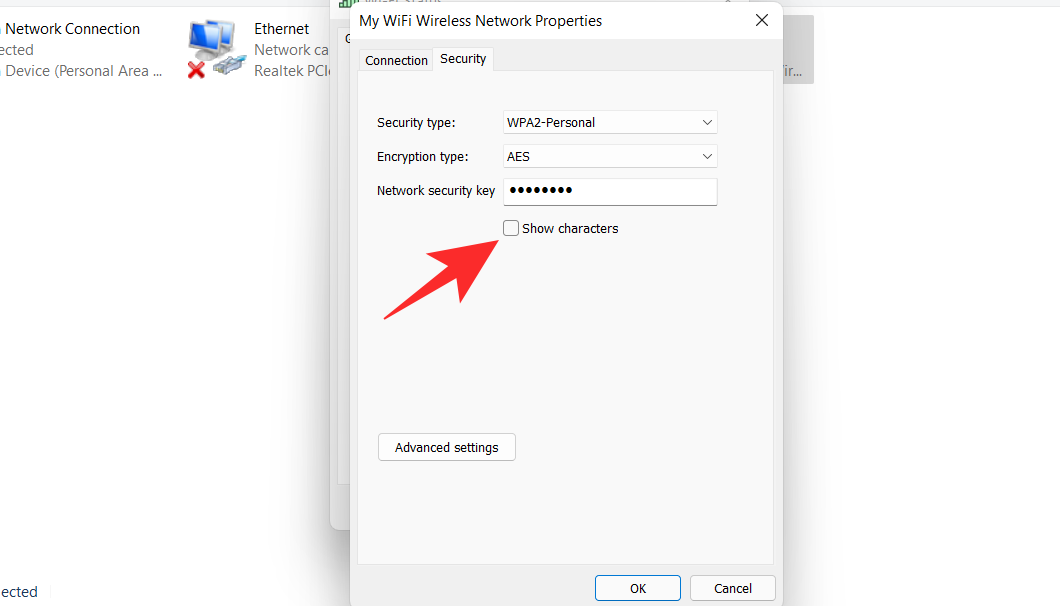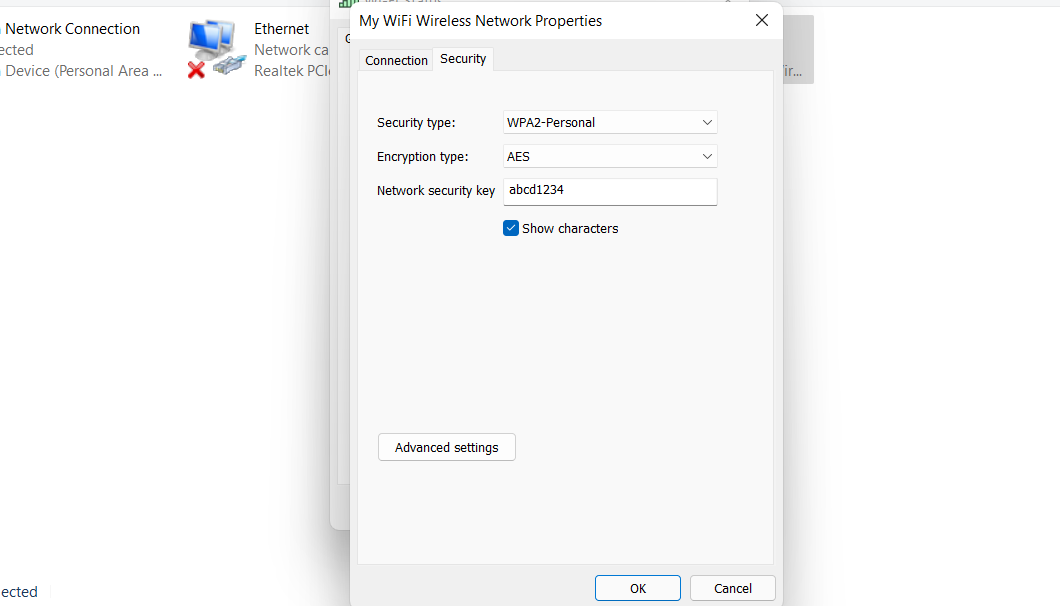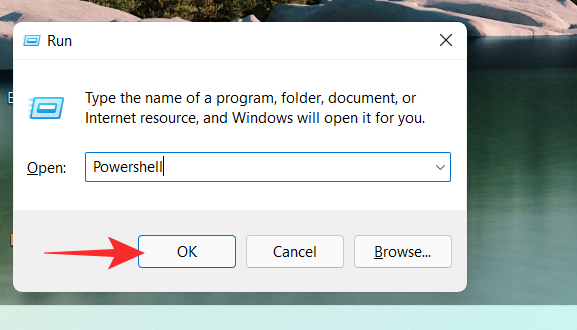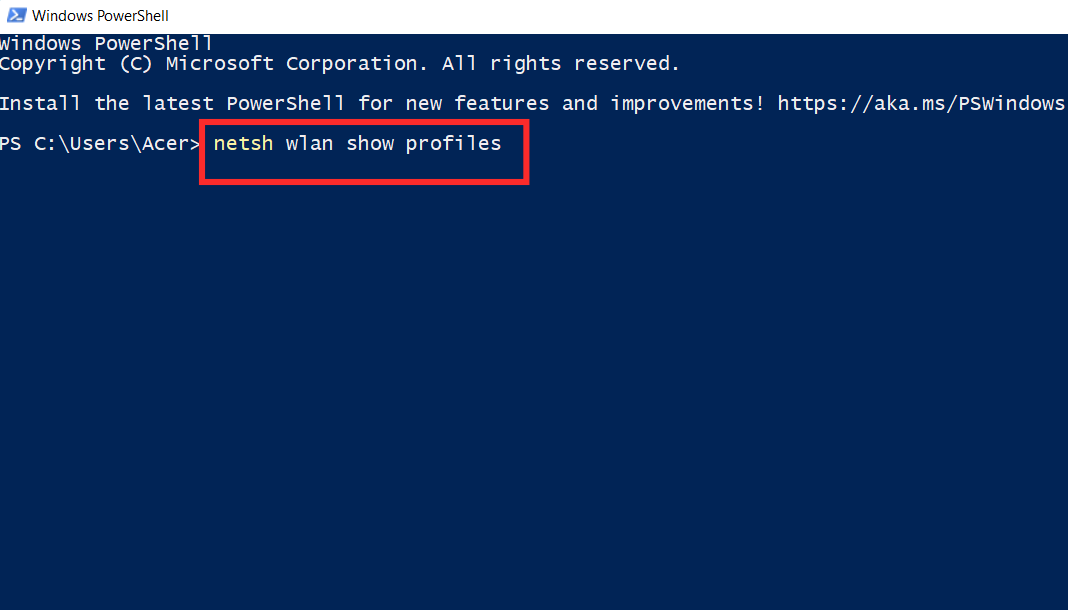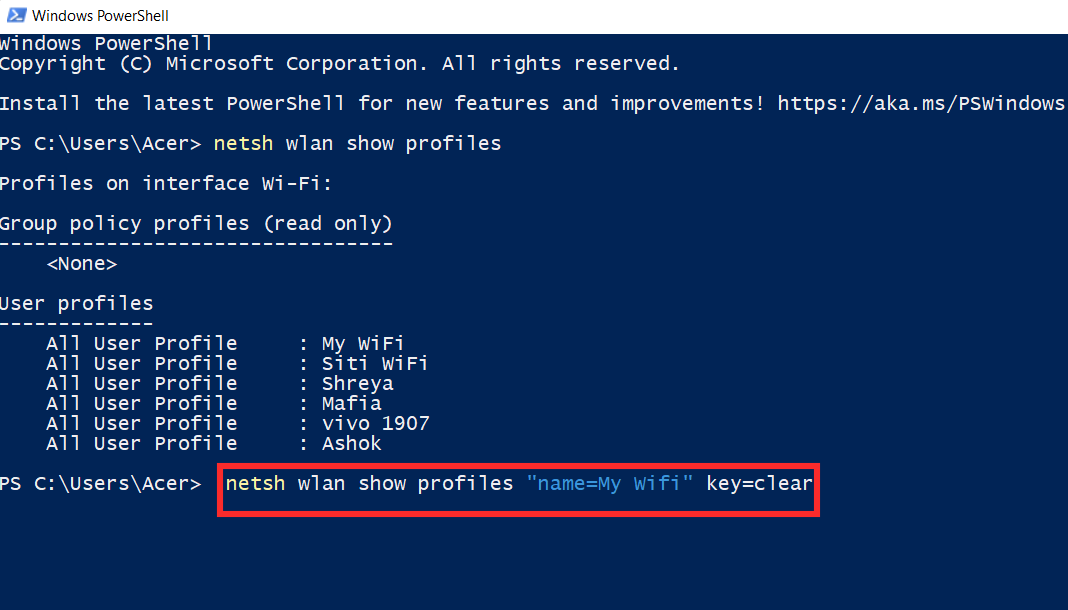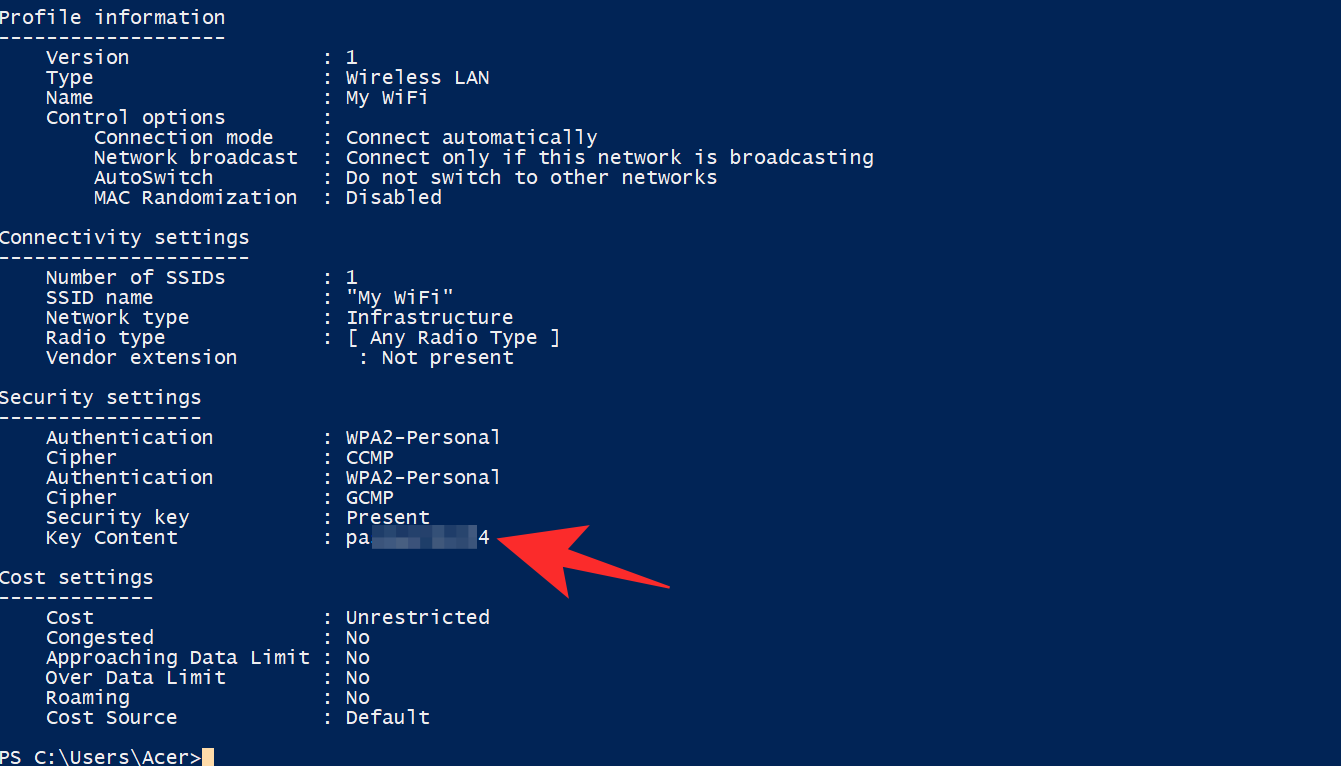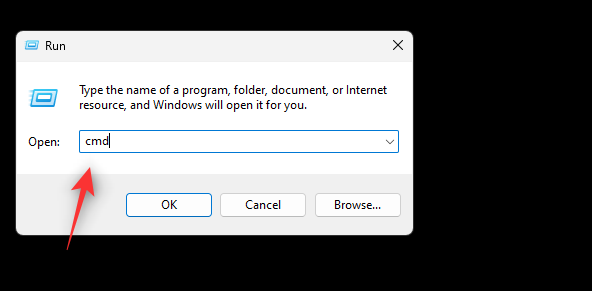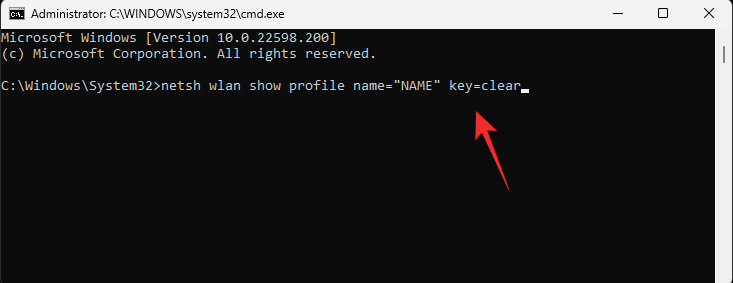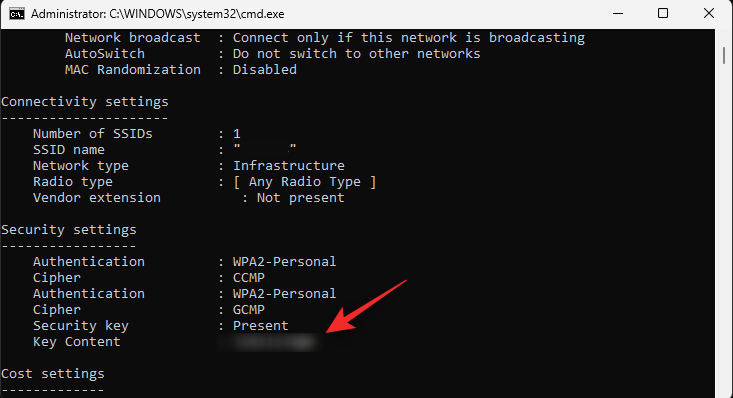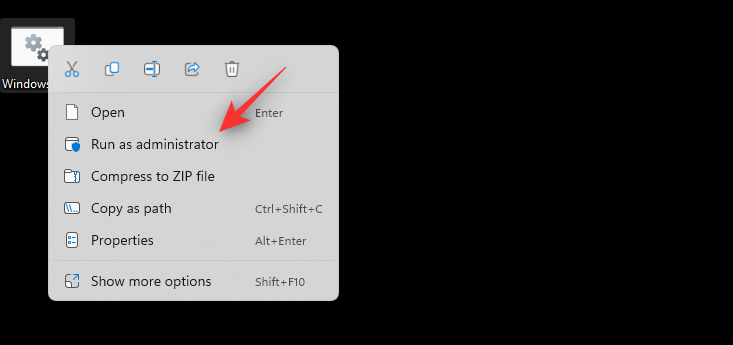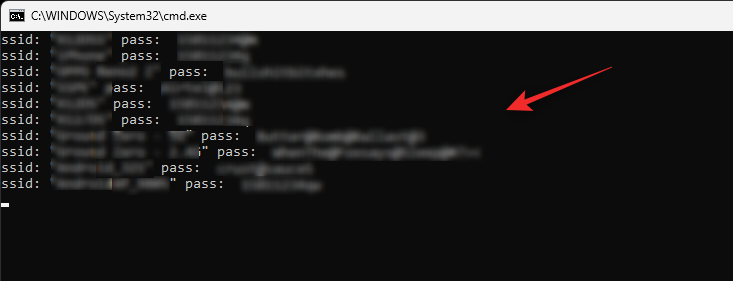Mistede WiFi-adgangskoder kan være en smerte, især hvis du har travlt. De kan også få dig til at nulstille din router i de værste tilfælde, hvis du også har glemt din administratoradgangskode. Det ville helt sikkert hjælpe, hvis du kunne se dine gemte WiFi-adgangskoder på Windows 11, men er dette muligt? Lad os finde ud af det!
Find WiFi-adgangskode på Windows 11: Er det nemt muligt?
Ja, du kan nemt se dine gemte WiFi-adgangskoder i Windows 11 ved at bruge en af metoderne nævnt nedenfor. Du skal have administratoradgang for at se de gemte WiFi-adgangskoder på en bestemt enhed. Derudover viser enheder, der er parret med routeren ved hjælp af WPS, muligvis ikke en dekrypteret adgangskode i nogle tilfælde.
Relateret: Sådan stopper du pop-ups på Windows 11
Sådan ser du dine WiFi-adgangskoder på Windows 11 på 4 nemme måder
Sådan kan du se dine gemte WiFi-adgangskoder i Windows 11. Følg en af nedenstående metoder afhængigt af dine præferencer og krav.
Metode 1: Se WiFi-adgangskode ved hjælp af Kontrolpanel
Du kan se alle dine adgangskoder ved hjælp af kontrolpanelet. Følg vejledningen nedenfor for at hjælpe dig med processen.
Tryk Windows + Rpå dit tastatur for at åbne dialogboksen Kør.
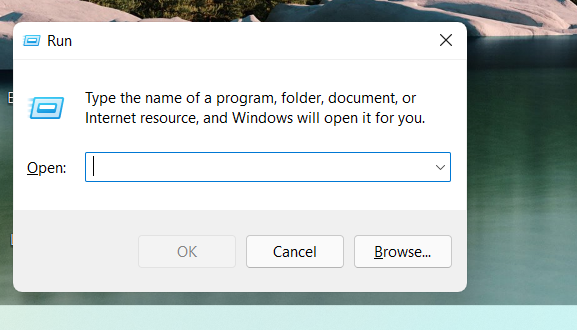
Indtast følgende, og tryk på Enter på dit tastatur.
ncpa.cpl
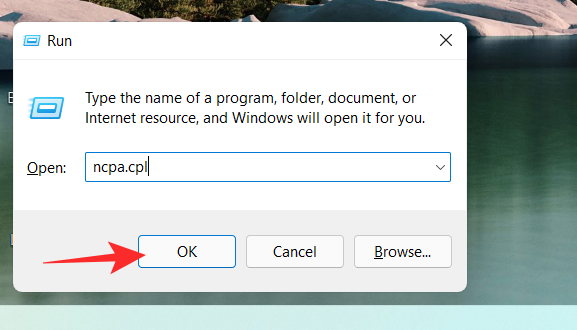
Dobbeltklik på Wi-Fi .
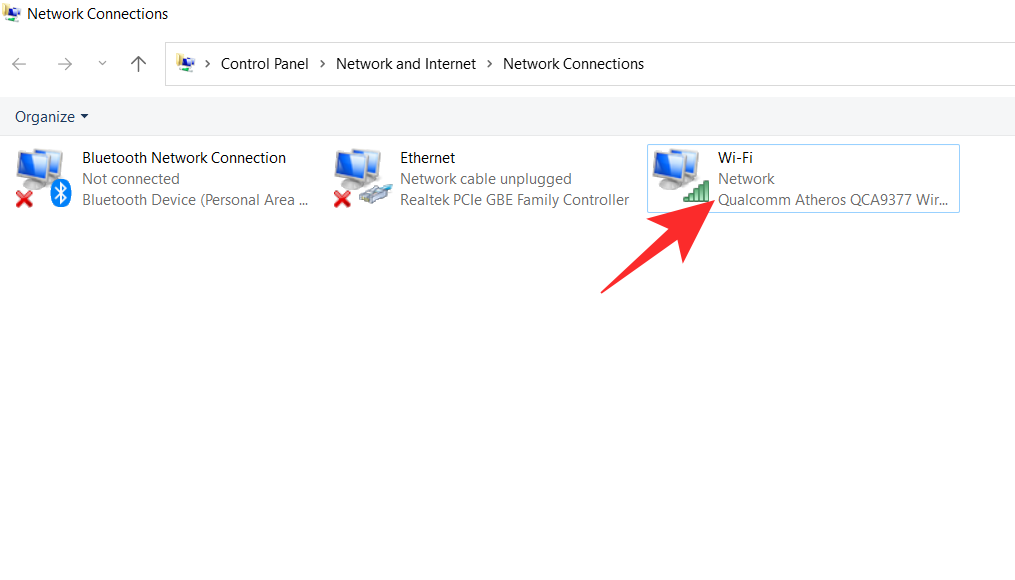
Klik på Trådløse egenskaber
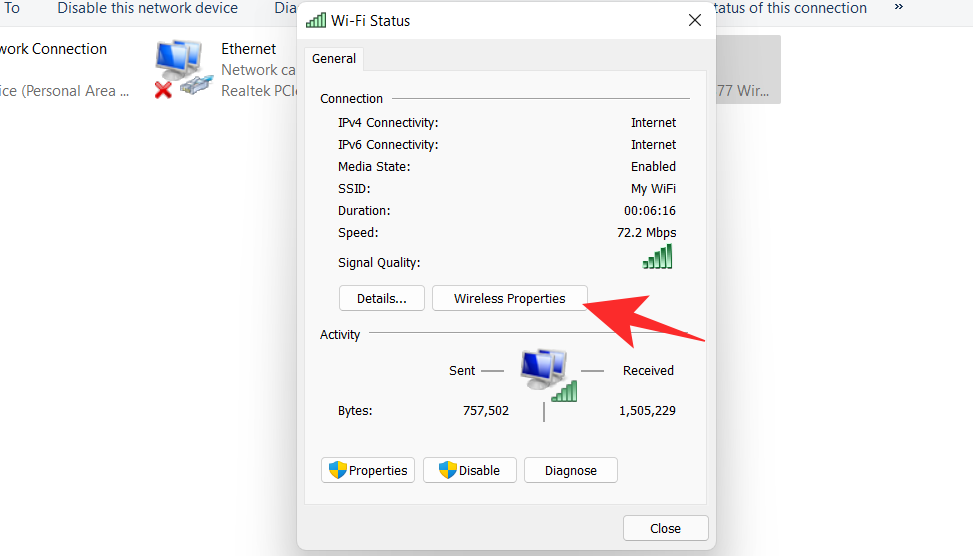
Lige ved siden af Forbindelser er der fanen Sikkerhed. Klik på Sikkerhed
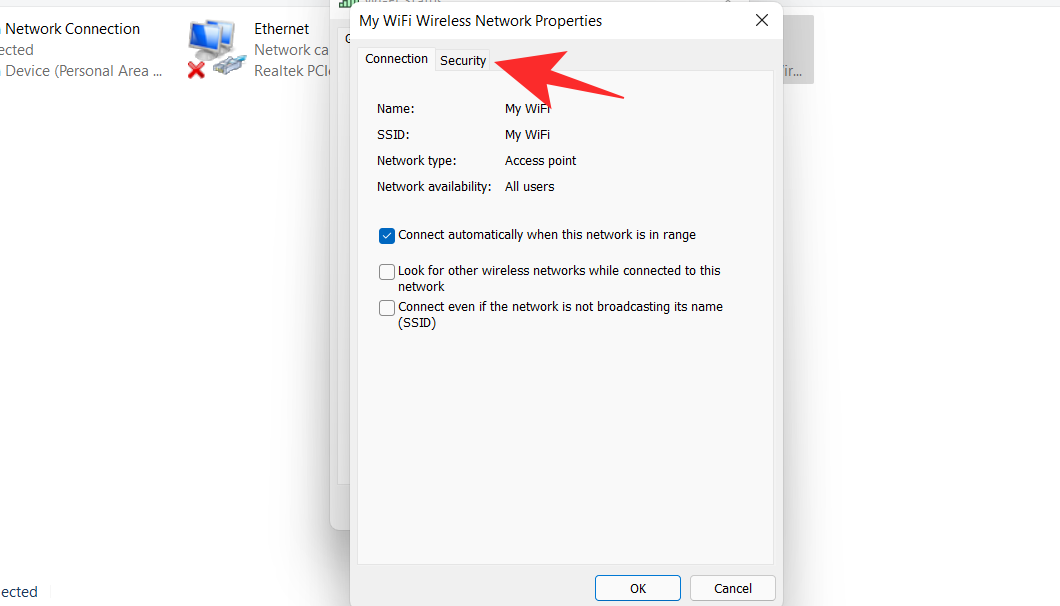
Du vil opdage, at din adgangskode er skjult. Marker afkrydsningsfeltet for Vis tegn under det.
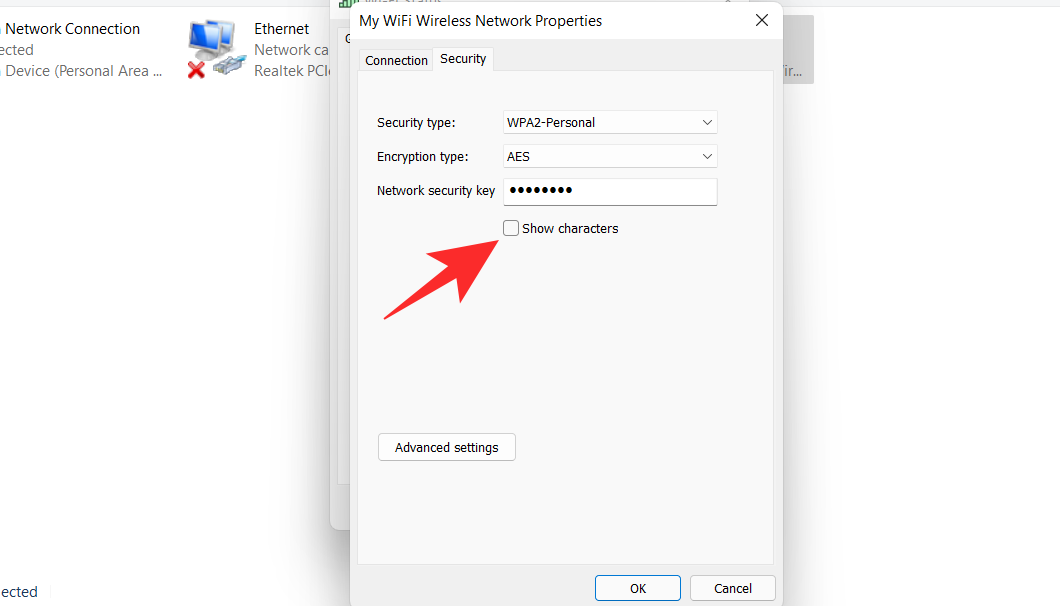
Du vil nu kunne se din adgangskode.
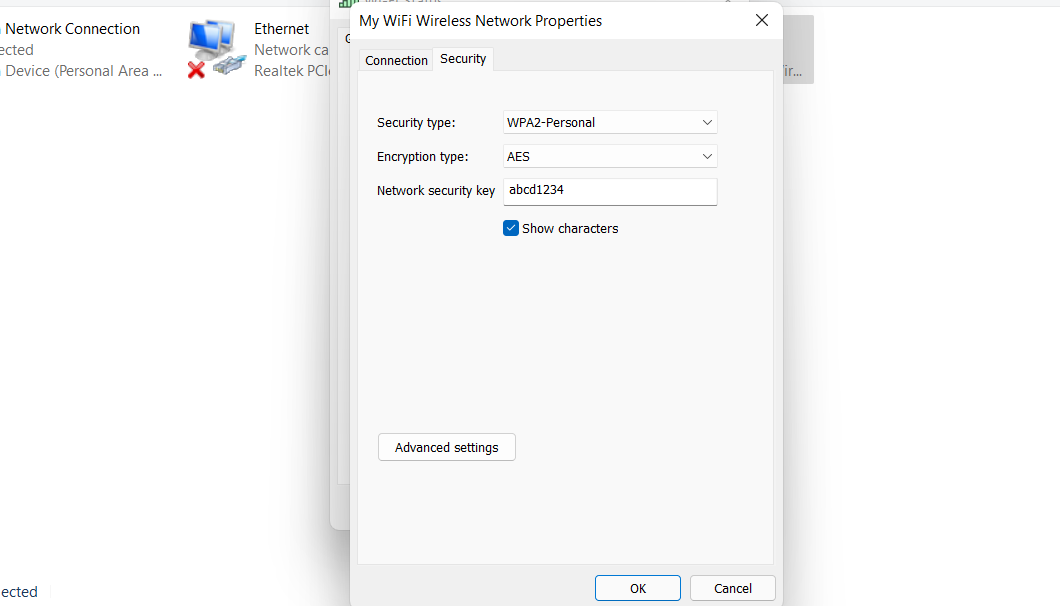
Relateret: 4 nemme måder at tilpasse og ændre ikoner i Windows 11
Metode 2: Se WiFi-adgangskode ved hjælp af PowerShell
Brug kommandoerne nedenfor til at hjælpe dig med at hente dine gemte WiFi-adgangskoder ved hjælp af PowerShell i Windows 11.
Tryk Windows + Rpå dit tastatur for at starte dialogboksen Kør .
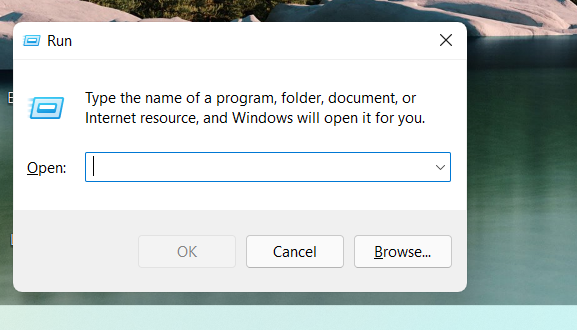
Skriv Powershellog klik OK
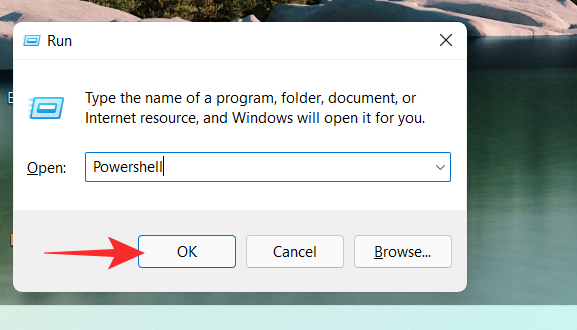
PowerShell åbnes nu på din skærm. Indtast følgende kommando og tryk Enterpå dit tastatur for at udføre den.
netsh wlan show profiles
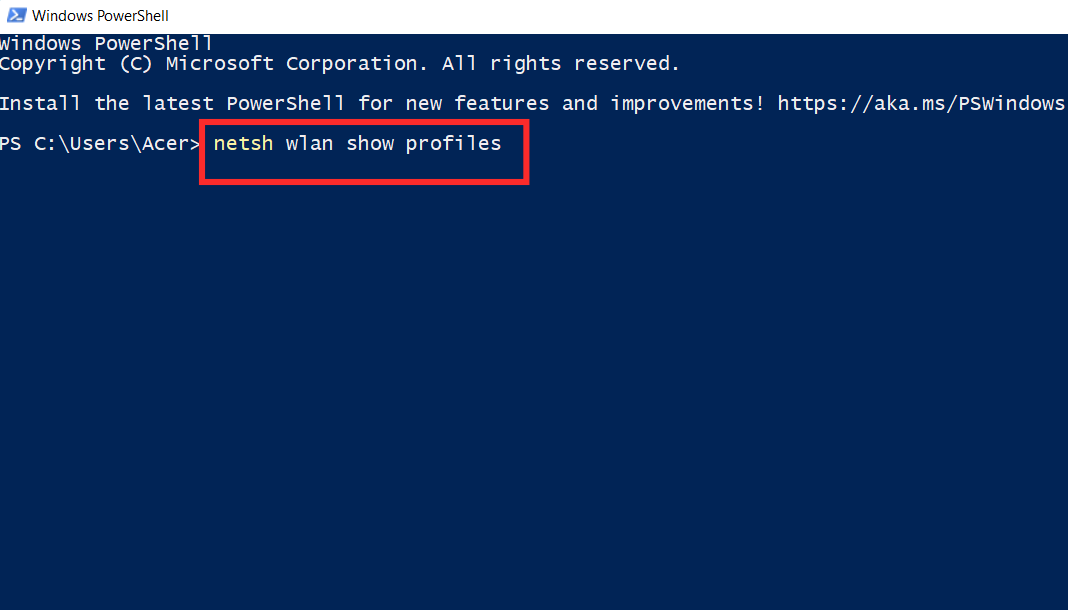
Du vil nu blive vist alle de trådløse netværksbrugerprofiler, der er gemt på din pc. Vælg den profil, som du ønsker at se adgangskoden til, og indtast følgende kommando nedenfor. Sørg for, at du erstatter Navn med navnet på din valgte WIFI-profil. Tryk Enterpå dit tastatur, når du er færdig.
Bemærk: Fjern ikke de dobbelte anførselstegn, erstat i stedet kun Navn med navnet på din valgte trådløse profil.
netsh wlan show profiles "Name" key=clear
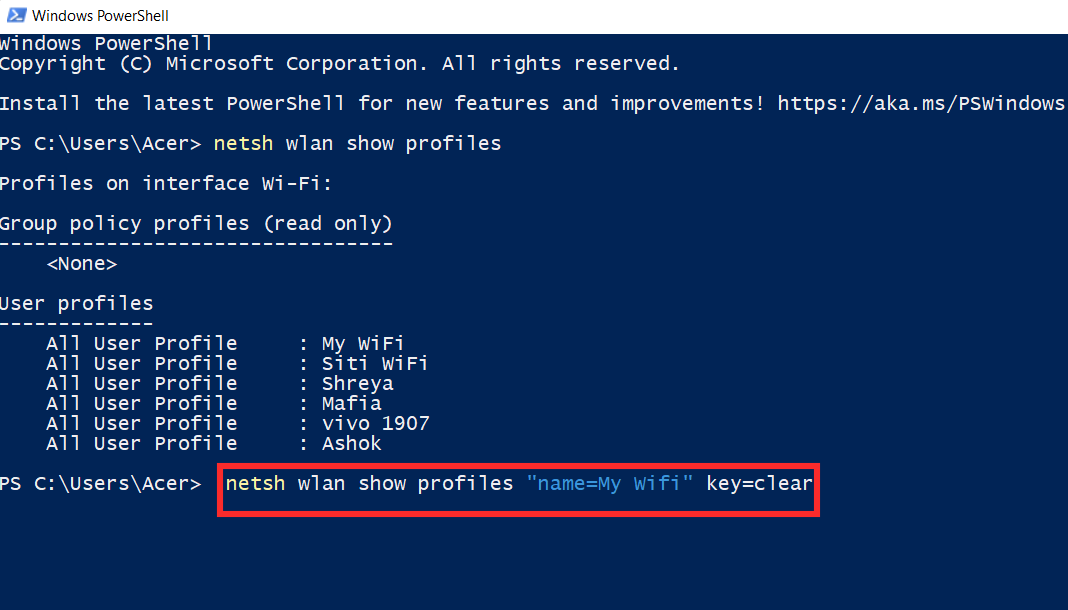
Du finder adgangskoden til den valgte profil ved siden af nøgleindholdet.
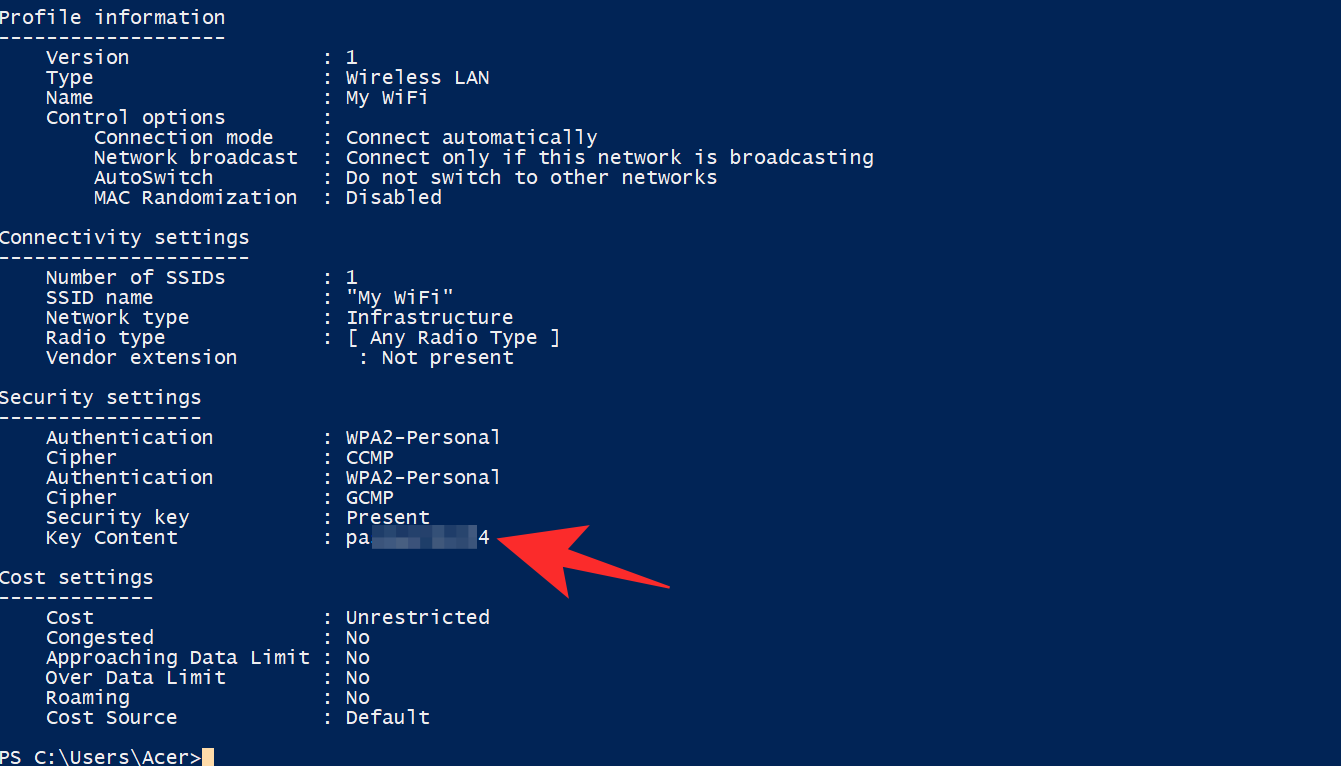
Du vil nu have hentet din WIFI-adgangskode ved hjælp af PowerShell.
Relateret: Sådan finder du computermodel på Windows 11-pc på 10 nemme måder
Metode 3: Se WiFi-adgangskode ved hjælp af kommandoprompt (CMD)
Du kan bruge kommandoprompten til enten at se en af dine gemte WiFi-adgangskoder eller til at se alle dine gemte adgangskoder. Brug en af kommandoerne nedenfor afhængigt af dine præferencer for at hjælpe dig med processen.
Tryk på Windows + R, skriv følgende, og tryk Ctrl + Shift + Enterpå dit tastatur.
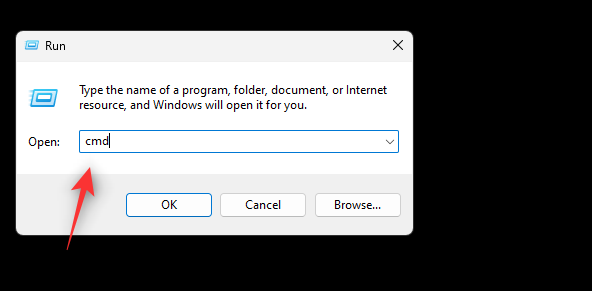
Indtast nu og udfør følgende kommando i CMD. Erstat NAVN med SSID'et på din WiFi.
netsh wlan show profile name="NAME" key=clear
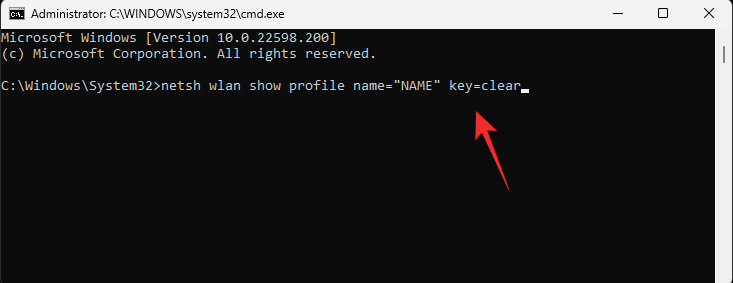
Du vil nu blive vist alle detaljer om det valgte WiFi-netværk. Du kan finde adgangskoden under Sikkerhedsindstillinger udover Nøgleindhold som vist nedenfor.
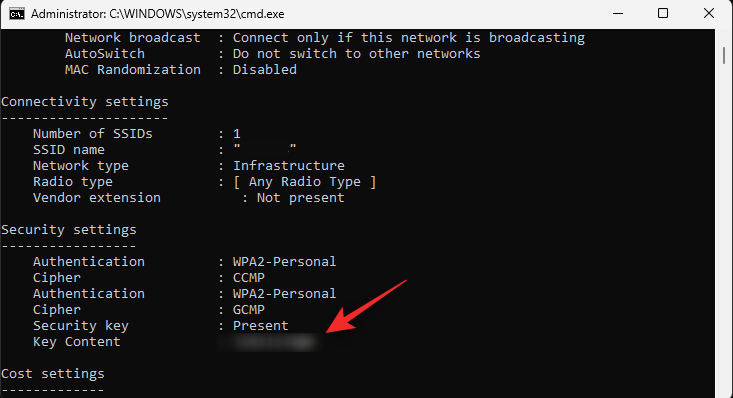
Og det er det! Du vil nu have afsløret din adgangskode ved hjælp af CMD i Windows 11.
Metode 4: Se WiFi-adgangskode ved hjælp af en .bat-scriptfil
Du kan også bruge et batchscript til at se alle dine gemte WIFI-adgangskoder på Windows 11. Følg vejledningen nedenfor for at komme i gang.
- Windows 11 se gemte WIFI-adgangskoder batchscript | Download link
Besøg linket ovenfor i din yndlingsbrowser og klik på Download som vist nedenfor. Gem .bat-filen et praktisk sted på dit lokale lager. Når den er downloadet, skal du højreklikke på filen og vælge Kør som administrator.
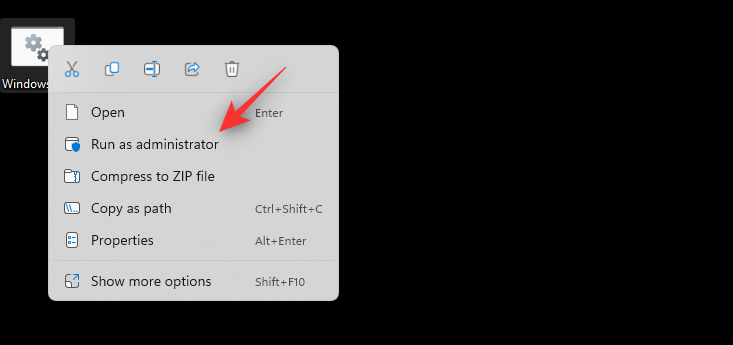
Du vil nu få en liste over alle dine lagrede netværk i et CMD-vindue sammen med deres adgangskoder. Du skal blot tage et skærmbillede, når din adgangskode er afsløret, og du kan bruge den til at se din gemte adgangskode, når du vil.
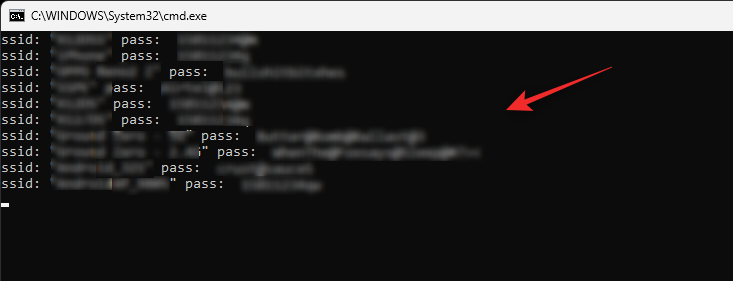
Og det er det! Du vil nu have hentet dit gemte WIFI-adgangskode via en batch-fil.
Sådan sikrer du dine WiFi-adgangskoder
Der er mange måder, hvorpå en uautoriseret bruger kan bruge din WiFi-adgangskode til ubegrænset adgang til internettet. Derfor har vi diskuteret nogle måder nedenfor, der kan hjælpe dig med at sikre dit netværk mod sådanne hackere.
- Udsend aldrig detaljerne om din router - Sørg for at ændre dit SSID (Service Set Identifier), når du konfigurerer din router første gang. De fleste SSID'er har en standardværdi opkaldt efter deres producent, som bliver ret nem at målrette mod, når den udsendes offentligt.
- Prøv at opdatere din firmware - Router firmware modtager regelmæssige opdateringer for at holde dig ajour med sikkerhedsfejl, fejl og udnyttelser fundet i routere. Derfor er det altafgørende, at du altid holder din router opdateret til den seneste mulige version.
- Vælg en alternativ DNS- I stedet for internetudbyderens standard, kan du også vælge en alternativ DNS, som kan hjælpe med at sikre dit netværk. Der er mange gratis offentlige DNS-udbydere derude med maksimal sikkerhed, og de bedste valg ser ud til at være Cloudflare og Google DNS. Ændring af din DNS vil omdirigere din trafik gennem de ønskede DNS-servere, hvilket vil hjælpe med at beskytte dine data baseret på politikkerne for den nye server og vigtigst af alt, hjælpe med at skjule din trafik fra din internetudbyder.
- Deaktiver WPS- Bare ved at trykke på en knap eller ved at indtaste en PIN-kode etablerer WPS (WiFi Protected Setup) et stærkt bånd mellem den enhed, der er ansvarlig for at understøtte protokollen, og din router. Deaktivering af denne mulighed vil bryde vil forhindre ondsindede brugere i at få adgang til dit netværk med et enkelt tryk på en knap.
Ofte stillede spørgsmål
Her er et par ofte stillede spørgsmål om visning af gemte WiFi-adgangskoder, der skulle hjælpe dig med at komme på farten med de seneste tilgængelige oplysninger.
Er det sikkert at bruge tredjepartsapps til at se gemte adgangskoder?
Vi anbefaler ikke at bruge tredjepartsapps på Windows 11, da det nu er meget nemmere at se dine gemte WiFi-adgangskoder ved hjælp af native metoder. Tredjepartsapps har en tendens til at indsamle og dele data, som kan bringe dit privatliv i fare. Derudover afslører de fleste WiFi-adgangskoder, at værktøjer er forældede, som kun er kompatible med ældre versioner af Windows.
Vil mine adgangskoder være sårbare på min pc, når de er set?
Nej, dine adgangskoder bliver krypteret og skjult igen, når du har set dem.
Hvor ofte skal du ændre din WiFi-adgangskode?
Dette afhænger af dit nuværende brugsscenarie, men som en tommelfingerregel bør du ændre din WiFi-adgangskode hver 6. måned.
Derudover, hvis du har et fælles netværk eller adgangspunkt, der bruges af midlertidige brugere regelmæssigt eller bruges af mange mennesker, så anbefaler vi, at du ændrer din adgangskode hver 3. måned.
Du kan også vælge tilfældige adgangskodegeneratorer, der ændrer din adgangskode dagligt og automatisk deler den med godkendte brugere.
Vi håber, at dette indlæg hjalp dig med nemt at se dine gemte WiFi-adgangskoder i Windows 11. Hvis du har flere spørgsmål, er du velkommen til at tage fat i kommentarfeltet nedenfor.
Relaterede: